Wie behebt man fehlende iTunes-Titel in der Bibliothek?
Warum ist mein iTunes fehlende Songs plötzlich, dass ich vorher gekauft habe? Viele iTunes-Benutzer haben bei Apple Discussions über ein ähnliches Problem berichtet. Es könnte aus so vielen Gründen passieren. In diesem Artikel gehen wir auch auf die möglichen Gründe dafür ein und erläutern, wie Sie gekaufte Titel, die in iTunes fehlen, am besten beheben können. Dieses Leseerlebnis wird unterhaltsam, aufregend und informativ sein. Sie müssen es daher sorgfältig lesen, damit Sie endlich wissen, was Sie tun müssen, wenn Sie auf Probleme wie fehlende Songs in Ihrer Musikbibliothek gestoßen sind.
Inhaltsverzeichnis Teil 1. Warum fehlen Titel in meiner iTunes-Mediathek?Teil 2. 7 Methoden zur Behebung des Problems mit fehlenden gekauften iTunes-SongsTeil 3. Bonus-Tipp: Gekaufte iTunes-Songs für immer sichernTeil 4. Alles zusammenfassen
Teil 1. Warum fehlen Titel in meiner iTunes-Mediathek?
Es muss frustrierend sein, wenn Sie feststellen, dass gekaufte Musik beim Öffnen von iTunes oder Apple Music nicht mehr angezeigt wird, weil Sie viel Geld dafür ausgegeben haben. Fragen Sie sich, warum in iTunes zuvor gekaufte oder heruntergeladene Titel fehlen? Was könnten die möglichen Gründe dafür sein, dass Musik in iTunes fehlt? Dafür kann es verschiedene Gründe geben. Die folgenden sind nur einige der Gründe für das Problem:
- Instabile Internetverbindung: Ohne eine stabile Netzwerkverbindung können Sie nicht auf Ihre gekauften Songs zugreifen. Sie müssen dies überprüfen, da dies einer der Gründe dafür sein könnte, dass Sie Schwierigkeiten beim Zugriff auf alle Ihre Songs haben.
- Versteckte Funktion aktiviert: Einer der möglichen Gründe dafür, dass gekaufte Musik in iTunes fehlt, könnte die aktivierte versteckte Funktion sein. Nach dem Einschalten werden Ihre Songs nicht mehr in iTunes angezeigt.
- iCloud-Musikbibliothek deaktiviert: Möglicherweise deaktivieren Sie die Funktion „iCloud-Musikbibliothek“, sodass Sie auf Ihren Geräten keine über iTunes gekaufte Musik sehen können.
- Melden Sie sich mit dem falschen iTunes-Konto an: Wenn Sie mehrere Konten haben, vergessen Sie möglicherweise, mit welchem Konto Sie Musik gekauft haben. Daher kann es sein, dass die gekaufte Musik in einem Ihrer iTunes-Konten fehlt.
- Geobeschränktes Problem: Apple Music ist in einigen Ländern immer noch nicht verfügbar. Dies ist einer der Gründe, warum Ihre Songs auf Reisen im Ausland oder auf einer Geschäftsreise verschwinden.
- Lizenzierung von Musikänderungen: Ein weiterer Grund ist, dass sich die Lizenz- oder Vertriebsrechte für das Lied geändert haben. Wenn beispielsweise ein Plattenlabel oder ein Künstler beschließt, eine Lizenzvereinbarung mit Apple Music nicht zu verlängern, wären alle Songs, die unter die vorherige Vereinbarung fallen, nicht mehr in den Bibliotheken der Benutzer verfügbar.
- Abgelaufenes Apple Music-Abonnement: Ein abgelaufenes Apple Music-Abonnement ist ein weiterer Grund dafür, dass Musik fehlt, obwohl Sie sie zuvor gekauft und auf Ihr Gerät heruntergeladen haben.
Teil 2. 7 Methoden zur Behebung des Problems mit fehlenden gekauften iTunes-Songs
Warum fehlt meine gekaufte Musik in iTunes? Was müssen Sie in diesem Fall tun? Nun, wir haben einige der einfachsten allgemeinen Korrekturen zusammengestellt, die Sie durchführen können, um fehlende gekaufte iTunes-Titel wiederherzustellen.
Methode 1: Wechseln Sie zu einer stärkeren Internetverbindung
Einer der Hauptgründe dafür, dass Sie gekaufte Musik bei iTunes oder Apple Music nicht finden können, ist das Problem der Internetverbindung. Wenn Sie Probleme mit der Netzwerkverbindung haben, wird die Musik nicht reibungslos auf Ihr Gerät geladen. Wenn Sie also feststellen, dass das WLAN-Signal schwach ist, wechseln Sie zu einem stabileren WLAN oder Mobilfunkdaten (für mobile Benutzer) und umgekehrt. Sie können den Router auch zu Hause oder im Büro neu starten. Einige gemeinsame oder öffentliche Netzwerke, wie z. B. Schulen/Büros, beschränken den Zugriff auf bestimmte Dienste. Sie können sich an die IT-Abteilung wenden, um nach Einschränkungen zu suchen.

Verwandte Themen: Können Sie Apple Music für immer ohne WLAN oder Daten nutzen?
Methode 2: Gekaufte Musik einblenden
Wenn Sie nicht möchten, dass die von Ihnen gekauften Artikel auf einem Ihrer Geräte angezeigt werden, können Sie sie ausblenden. Um fehlende iTunes-Titel anzuzeigen, müssen Sie diese Käufe einblenden, damit Sie sie in Ihrer Musikbibliothek sehen können.
Musik mit Apple Music einblenden: Wenn Sie einen Mac mit macOS Catalina oder höher verwenden, öffnen Sie die Apple Music-App. Wählen Sie in der Menüleiste oben auf Ihrem Computer „Konto“ > „Kontoeinstellungen“ > „Downloads und Käufe“. Klicken Sie neben „Versteckte Einkäufe“ auf „Verwalten“. Klicken Sie unter dem Element auf Einblenden. Kehren Sie zu Ihrer Bibliothek zurück und prüfen Sie, ob der fehlende Song bereits wiederhergestellt wurde.
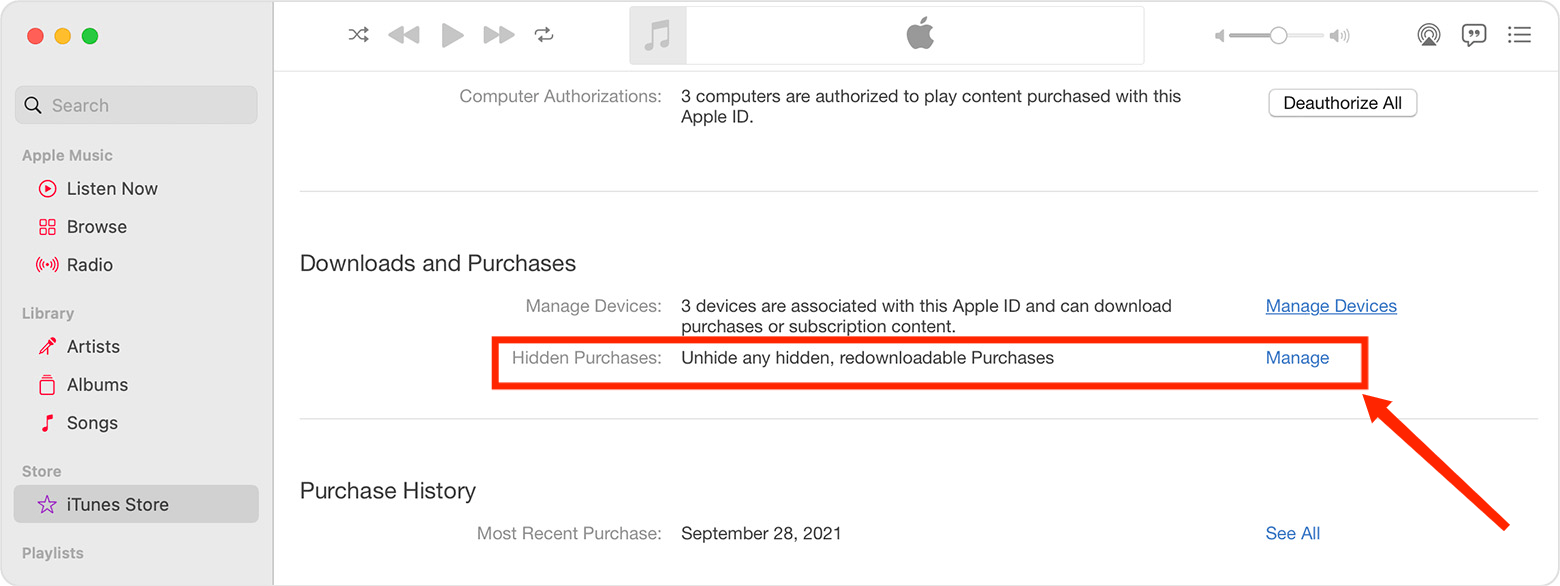
Musik mit iTunes einblenden: Wenn Sie Windows oder einen älteren Mac verwenden, öffnen Sie die iTunes-App. Wählen Sie in der Menüleiste oben im iTunes-Fenster „Konto“ > „Mein Konto anzeigen“. Scrollen Sie zum Abschnitt „Downloads und Käufe“ und wählen Sie in der Zeile „Versteckte Käufe“ die Option „Verwalten“ aus. Suchen Sie den versteckten Kauf auf der Registerkarte „Musik“. Wählen Sie „Unterhalb eines Artikels einblenden“, um ihn aus dem Ordner „Versteckte Käufe“ zu entfernen. Anschließend müssen Sie die Dateien, die Sie ausgeblendet haben, bereits in Ihrer Musikbibliothek sehen.
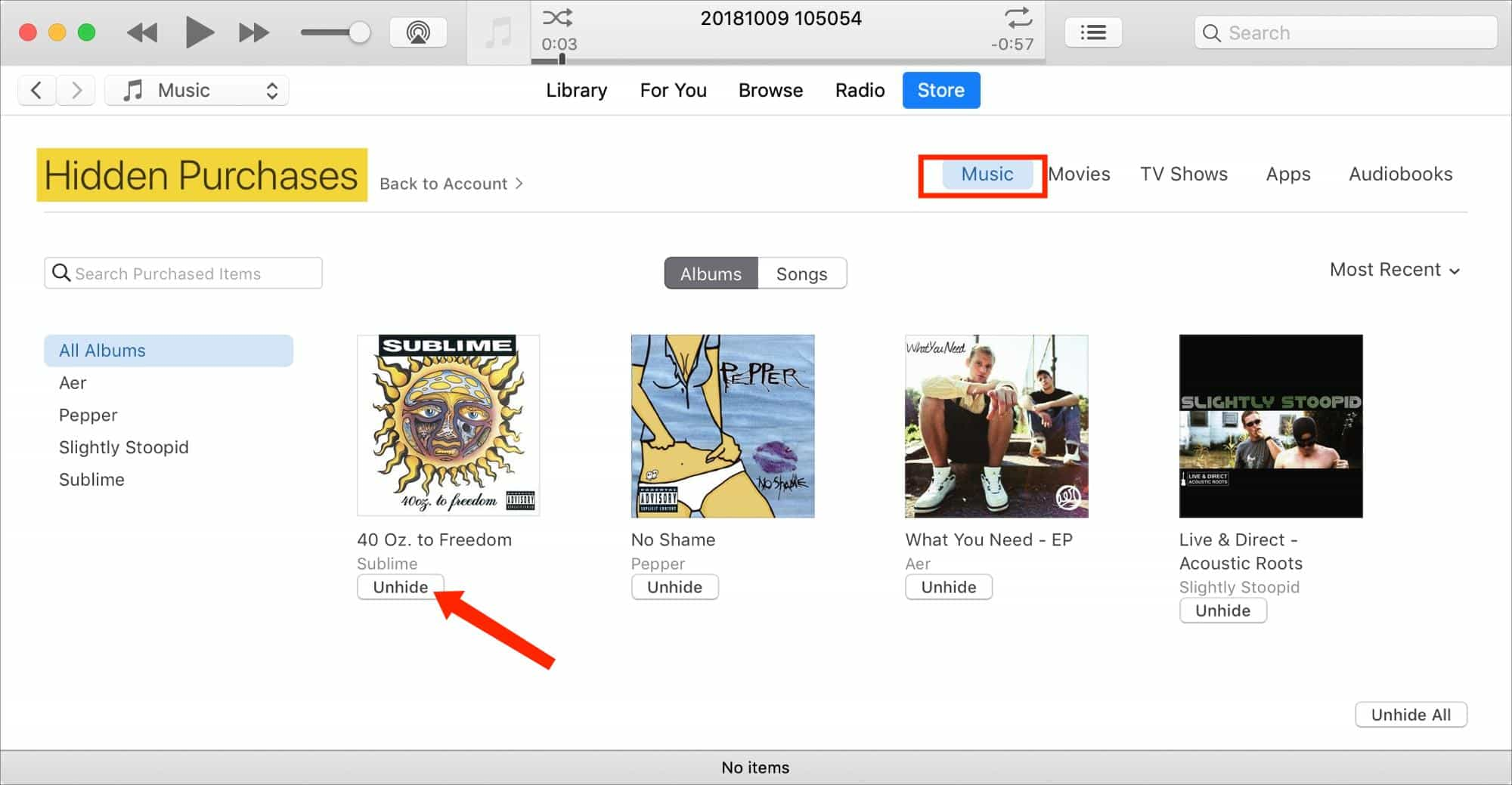
Methode 3: Aktivieren Sie die Einstellungen der iCloud-Musikbibliothek
Sie können auch versuchen zu überprüfen, ob die Funktion „iCloud-Musikbibliothek“ (auf einigen Apple-Geräten auch „Synchronisierungsbibliothek“ genannt) bereits aktiviert ist, um das Problem zu beheben, dass gekaufte Musik auf Ihrem Gerät verschwindet.

Sie könnten interessiert sein: So verwenden, aktivieren und erhalten Sie die iCloud-Musikbibliothek
Methode 4: Melden Sie sich mit dem richtigen Apple-Konto an
Warum fehlen bei iTunes gekaufte Titel? Haben Sie überprüft, ob das Konto, bei dem Sie derzeit angemeldet sind, mit dem Konto übereinstimmt, mit dem Sie Musik gekauft haben? Wenn Sie nicht sicher sind, ob Sie das richtige iTunes-Konto verwenden, mit dem Sie alle Ihre Einkäufe getätigt haben, können Sie sich von diesem Konto abmelden und sich dann beim richtigen anmelden. Für einige ist dies ein effektiver Weg. Vielleicht möchten Sie es versuchen, vielleicht funktioniert es auch für Sie.
Methode 5: Verwenden Sie einen VPN-Dienst
In einigen Fällen kann die Apple Music App aufgrund geografischer oder regionaler Einschränkungen nicht verwendet werden. Oder es kann sein, dass einige Inhalte in anderen Ländern nicht zum Streamen verfügbar sind, wenn die Lizenzen von Apple Music für diese Inhalte auf die Nutzung in einigen Ländern beschränkt sind. Sie können also versuchen, einen VPN-Dienst zu nutzen, um Ihre IP-Adresse so darzustellen, als ob Sie sich in dem Land befänden, in dem der Inhalt verfügbar ist.
Methode 6: Ändern Sie das Land oder die Region Ihrer Apple-ID
Neben der Verwendung eines VPN können Sie auch das Land oder die Region überprüfen, für die Sie sich entschieden haben apple ID wenn iTunes Lieder fehlen. Einige Arten von Inhalten sind in einigen Ländern oder Regionen möglicherweise nicht verfügbar. So können Sie das Land oder die Region Ihrer Apple-ID in einen Ort ändern, der auf die fehlenden Songs zugreifen kann.
Ändern Sie die Region mit dem iPhone/iPad: Öffnen Sie die Einstellungen-App. Tippen Sie auf Ihren Namen > Medien & Käufe > Konto anzeigen > Land/Region. Wählen Sie dann ein neues Land oder eine neue Region aus und klicken Sie auf „Land oder Region ändern“, um zu den nächsten Schritten zu gelangen. Tippen Sie auf Ihr neues Land oder Ihre neue Region und lesen Sie dann die Allgemeinen Geschäftsbedingungen. Tippen Sie oben rechts auf „Zustimmen“ und anschließend zur Bestätigung erneut auf „Zustimmen“. Wählen Sie eine Zahlungsmethode aus, geben Sie Ihre neuen Zahlungsinformationen und Rechnungsadresse ein und tippen Sie dann auf Weiter. Sie müssen eine gültige Zahlungsmethode für Ihr neues Land oder Ihre neue Region eingeben.
Ändern Sie die Region mit Mac/Windows: Öffnen Sie die Apple Music-App für Mac und iTunes für Windows. Wählen Sie auf einem Mac und Windows in der Menüleiste „Konto“ aus. Klicken Sie auf der Seite „Kontoinformationen“ auf „Land oder Region ändern“. Wählen Sie Ihr neues Land oder Ihre neue Region aus. Lesen Sie die Allgemeinen Geschäftsbedingungen und klicken Sie dann auf „Zustimmen“. Klicken Sie zur Bestätigung erneut auf „Zustimmen“. Geben Sie Ihre neuen Zahlungsinformationen* und Rechnungsadresse ein und klicken Sie dann auf Weiter.
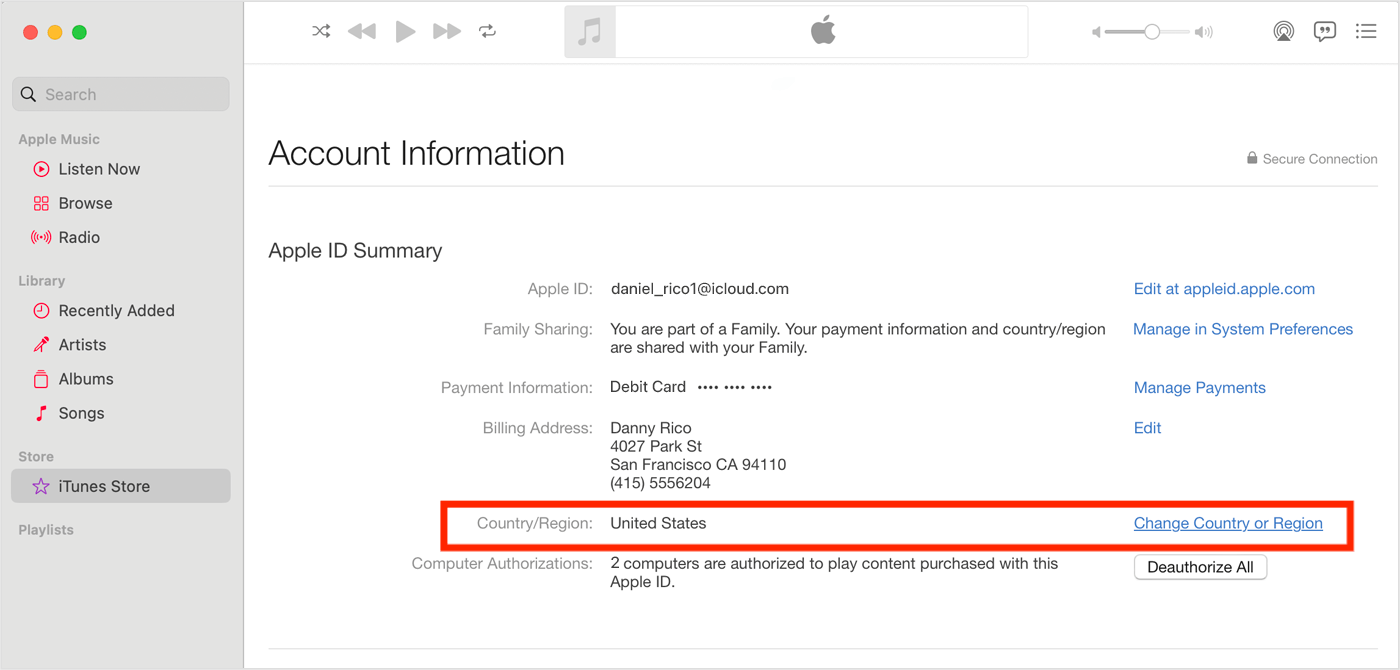
Methode 7: Überprüfen Sie Ihr Apple Music-Abonnement
Warum fehlen iTunes-Titel auf meinem Gerät? Wenn Sie die gekaufte Musik auf Ihrem Gerät nicht sehen können, ist Ihr Apple Music-Abonnement möglicherweise abgelaufen. Sie können nach Ablauf des Abonnements nicht mehr auf Inhalte in Ihrer Bibliothek zugreifen, auch wenn Sie diese auf Ihr Gerät heruntergeladen haben. Warum? Wegen Faires Spiel DRM-Schutz: Die heruntergeladenen Musikdateien gehören nicht Ihnen. Das Herunterladen von Musik mit einem Apple Music-Abonnement bedeutet lediglich, dass Sie den Zugriff auf den gesamten Katalog von Apple Music freischalten. Um das Problem zu beheben, sollten Sie Ihr Apple Music-Abonnement rechtzeitig erneuern, um wieder auf Ihre Musik zugreifen zu können.

Sie könnten interessiert sein: Wie überprüfe ich mein Apple Music-Abonnement?
Teil 3. Bonus-Tipp: Gekaufte iTunes-Songs für immer sichern
Es ist ärgerlich und beunruhigend, wenn in iTunes gekaufte Titel fehlen. Wir haben oben einige Lösungen vorgestellt. Es ist ein Glück, wenn Sie dieses Mal die verlorene Musik finden können. Allerdings wird man nicht immer so viel Glück haben, wissen Sie. Wir können nicht vorhersagen, wann das nächste Problem auftritt, aber wir können im Voraus handeln, um die Sicherheit Ihrer Musikbibliothek zu gewährleisten. Nehmen Sie sich einfach noch ein paar Minuten Zeit, um zu erfahren, wie Sie Ihre iTunes-Mediathek sichern.
Wie oben erwähnt, sind Apple Music-Songs jedoch mit DRM geschützt und die Downloads können nicht auf nicht autorisierten Geräten abgespielt werden. Aber du kannst es versuchen AMusicSoft Apple Music-Konverter um Ihnen beim Sichern von Musik zu helfen. Mit Hilfe dieses professionellen Konverters kann DRM entfernt werden, und Sie können die Songs jetzt frei auf jedes Gerät übertragen oder darauf zugreifen, auch wenn es nicht von Apple autorisiert ist. Sie können zum Beispiel frei Apple-Musik auf Roku streamen oder Alexa.
Sobald alle Apple Music-Songs ungeschützt sind, können Sie DRM-freie Musik in MP3, MP4, AAC, M4A, FLAC, WAV oder andere gängige Dateiformate mit verlustfreier Audioqualität konvertieren. Auf diese Weise können Sie alle Songs und Wiedergabelisten an einem sichereren Ort aufbewahren. Sie müssen sich keine Sorgen machen, dass Ihnen Musik entgeht, selbst wenn Sie den Dienst nicht mehr abonnieren. Außer Apple Music- und iTunes-Songs können auch AAX-Hörbücher mit AMusicSoft Apple Music Converter konvertiert werden. AMusicSoft Apple Music Converter hilft Ihnen, Ihre Songdateien mit bis zu 5-facher Geschwindigkeit herunterzuladen. Sie können sogar ein ganzes Album oder eine ganze Wiedergabeliste in einem Durchgang konvertieren und so Zeit und Energie sparen, die Sie für andere notwendige Dinge verwenden können.
Sichern Sie Ihre gesamte Musik von Apple Music und iTunes mit AMusicSoft Apple Music-Konverter! Klicken Sie auf die Schaltfläche „Kostenloser Download“, um den AMusicSoft Apple Music Converter auf Ihren Mac/Windows-Computer herunterzuladen!
Kostenlos herunterladen Kostenlos herunterladen
Schritt 1. Um Musik von iTunes oder Apple Music zu sichern, öffnen Sie die AMusicSoft-Software, rufen Sie den integrierten Webplayer auf und melden Sie sich mit Ihrer Apple-ID an. Anschließend können Sie nach dem Apple Music-Song suchen, den Sie herunterladen möchten. Ziehen Sie ihn einfach auf die Schaltfläche „+“, und die Software ruft die Daten von Apple Music ab.

Schritt 2. Als Nächstes können Sie nun mit der Auswahl der Dateiformate beginnen, in die Sie Ihre Dateien konvertieren möchten. Hier wählen wir MP3. Sie müssen außerdem sicherstellen, dass Sie einen Ordner erstellt haben, in dem Sie alle konvertierten Dateien speichern. Benennen Sie dann den Ordner so, wie Sie ihn haben wollten.

Schritt 3. Dann müssen Sie auf „Konvertieren“ klicken und einige Minuten warten, um auf alle Songs zuzugreifen, die Sie jemals wollten. Es wird keine Musik mehr in iTunes oder Apple Music fehlen.

Teil 4. Alles zusammenfassen
Musik ist für viele eine Lebenseinstellung. Es bringt Inspiration, die wir alle jeden Tag brauchen. Es kann entmutigend sein, wenn Ihre Lieblingsmusik aus unerklärlichen Gründen aus Ihrer iTunes-Sammlung verschwindet. In vielen Fällen liegen die Gründe jedoch außerhalb Ihrer direkten Kontrolle. Auch wenn das Problem, dass iTunes-Titel fehlen, selten auftritt, können Sie Ihre Bibliothek mit sichern AMusicSoft Apple Music-Konverter Störungen zu minimieren.
Menschen Auch Lesen
- 10 Lösungen, um Songs zu reparieren, die von Apple Music/iTunes verschwunden sind
- 7 Möglichkeiten, das Problem zu beheben, dass Apple Music/iTunes-Wiedergabelisten verschwunden sind
- So beheben Sie, dass Apple Music in Ihrer Region nicht verfügbar ist (8 Möglichkeiten)
- 8 Möglichkeiten, das Problem zu beheben, dass die iCloud-Musikbibliothek auf iPhone/Mac/PC nicht angezeigt wird
- Beste Tipps, um zu beheben, dass Apple Music bei CarPlay nicht funktioniert
- 9 Möglichkeiten, ausgegraute Apple Music-Songs auf iOS/Android/Mac zu reparieren
- So beheben Sie, dass Apple Music immer wieder abstürzt (7 Möglichkeiten)
- Home-Sharing funktioniert auf Apple TV nicht: Wie können wir das Problem beheben?
Robert Fabry ist ein begeisterter Blogger und Technik-Enthusiast. Vielleicht kann er Sie mit ein paar Tipps anstecken. Außerdem hat er eine Leidenschaft für Musik und hat zu diesen Themen für AMusicSoft geschrieben.